넷기어 스위치 접속 및 VLAN설정
페이지 정보
작성자 INJU 댓글 0건 조회 3,475회 작성일 24-07-23 17:10본문
장비 접속 정보
넷기어 장비 접속 IP : 192.168.0.239
접속포트 : 1
초기비번 : password
VLAN 생성
1. 웹 브라우저 열기
2. 웹 브라우저의 주소 표시줄에 스위치의 IP 주소를 입력하고 Enter 키를 누릅니다.
3. 스위치의 관리자 비밀번호를 입력하고 Login(로그인)을 클릭합니다.
4. 스위칭 - VLAN - 고급 - VLAN 컨피그레이션으로 이동합니다.
5. VLAN ID 필드에 생성할 VLAN의 ID를 입력하고 Add(추가)를 클릭합니다.
6. 여기에 VLAN 10을 추가합니다.
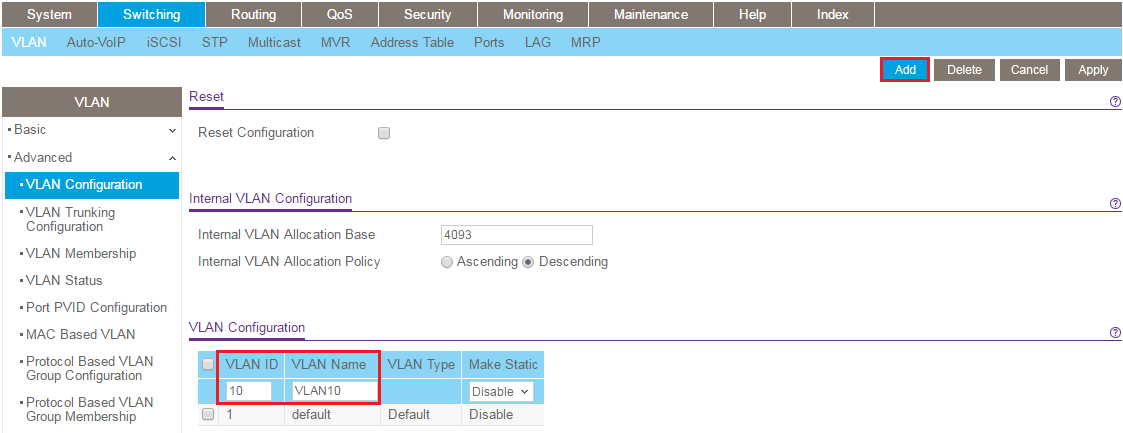
VLAN에 포트를 추가
1. 스위칭 - VLAN - 고급 - VLAN 멤버십으로 이동합니다.
2. VLAN ID 드롭다운 메뉴에서 편집할 VLAN ID를 선택합니다.
3. VLAN에 추가할 포트를 선택합니다. 포트를 태그 없음 또는 태그 지정으로 표시할 수 있습니다.
ㅇ PC와 같은 클라이언트 장치에 연결하는 포트는 태그가 지정되지 않음(U)으로 표시되어야 합니다. 이를 액세스 포트라고도 합니다.
ㅇ. 여러 VLAN에 대한 트래픽이 다른 VLAN 인식 디바이스와 주고받는 포트는 태그가 지정된(T) 것으로 표시되어야 합니다.
이를 트렁크 포트라고도 합니다.
여기서는 포트 5, 6, 7, 8, 9 및 10을 VLAN 10의 태그 없는 멤버로 추가하고 포트 28을 VLAN 10의 태그 있는 멤버로 추가합니다.
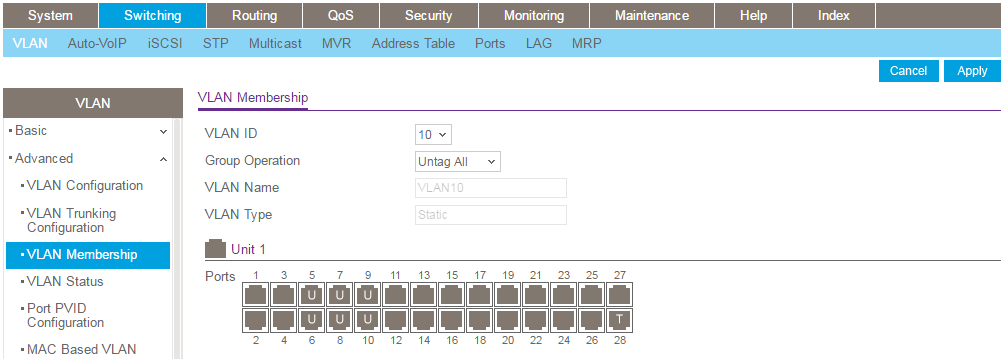
4. 적용을 클릭합니다.
5. 위에서 태그가 지정되지 않은 것으로 추가된 각 포트에 대해 VLAN 1에서 해당 포트를 제거합니다. 이렇게 하려면 VLAN ID 드롭다운 메뉴에서 VLAN 1을 선택하고 포트 5, 6, 7, 8, 9 및 10의 선택을 취소합니다.
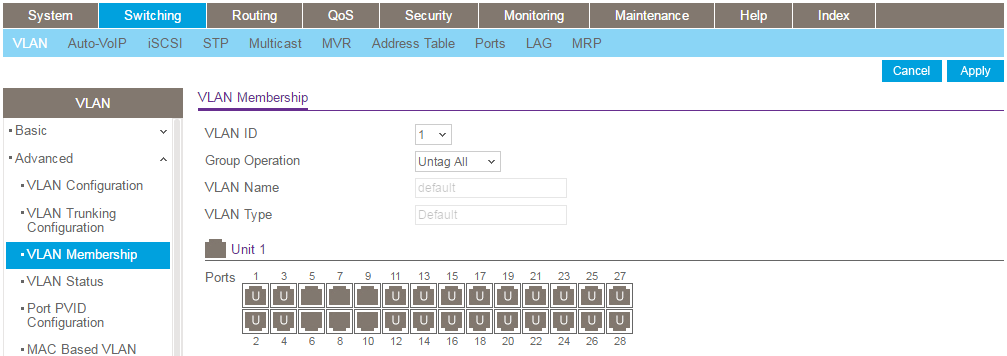
6. 적용을 클릭합니다.
태그가 지정되지 않은 포트에 대한 포트 PVID 설정을 구성하십시오.
1. 스위칭 - VLAN - 고급 - 포트 PVID 구성으로 이동하십시오.
2. 위에서 태그 없음으로 표시된 각 포트에 대해 해당 포트의 PVID를 지정된 VLAN의 VLAN ID로 설정합니다. 예를 들어, 위에서 포트 5, 6, 7, 8, 9 및 10을 VLAN 10의 태그 없는 멤버로 추가했습니다. 따라서 포트 5, 6, 7, 8, 9 및 10을 PVID를 10으로 설정한다. 편집할 각 포트를 선택한 후 PVID 필드에 필요한 VLAN ID를 입력하십시오. 완료되면 적용을 클릭합니다.

원문페이지 : https://kb.netgear.com/31026/How-to-configure-a-VLAN-on-a-NETGEAR-managed-switch
넷기어 장비 접속 IP : 192.168.0.239
접속포트 : 1
초기비번 : password
VLAN 생성
1. 웹 브라우저 열기
2. 웹 브라우저의 주소 표시줄에 스위치의 IP 주소를 입력하고 Enter 키를 누릅니다.
3. 스위치의 관리자 비밀번호를 입력하고 Login(로그인)을 클릭합니다.
4. 스위칭 - VLAN - 고급 - VLAN 컨피그레이션으로 이동합니다.
5. VLAN ID 필드에 생성할 VLAN의 ID를 입력하고 Add(추가)를 클릭합니다.
6. 여기에 VLAN 10을 추가합니다.
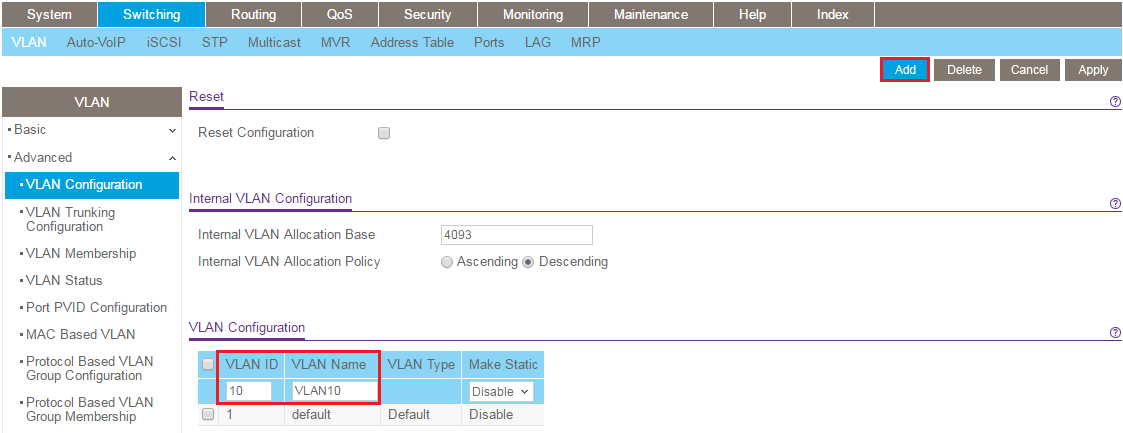
VLAN에 포트를 추가
1. 스위칭 - VLAN - 고급 - VLAN 멤버십으로 이동합니다.
2. VLAN ID 드롭다운 메뉴에서 편집할 VLAN ID를 선택합니다.
3. VLAN에 추가할 포트를 선택합니다. 포트를 태그 없음 또는 태그 지정으로 표시할 수 있습니다.
ㅇ PC와 같은 클라이언트 장치에 연결하는 포트는 태그가 지정되지 않음(U)으로 표시되어야 합니다. 이를 액세스 포트라고도 합니다.
ㅇ. 여러 VLAN에 대한 트래픽이 다른 VLAN 인식 디바이스와 주고받는 포트는 태그가 지정된(T) 것으로 표시되어야 합니다.
이를 트렁크 포트라고도 합니다.
여기서는 포트 5, 6, 7, 8, 9 및 10을 VLAN 10의 태그 없는 멤버로 추가하고 포트 28을 VLAN 10의 태그 있는 멤버로 추가합니다.
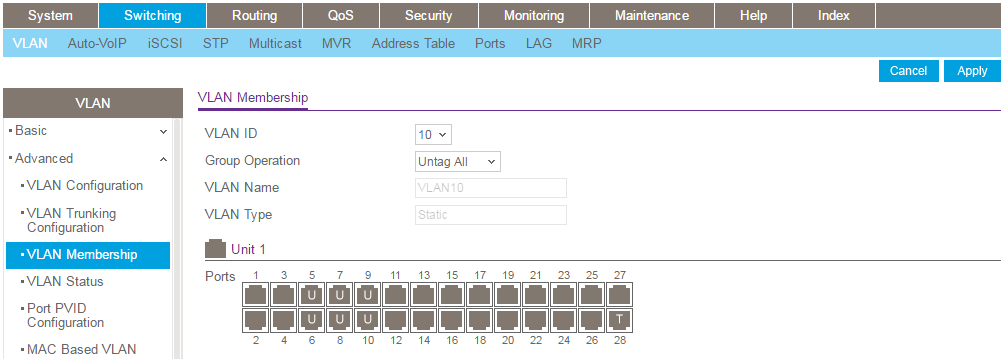
4. 적용을 클릭합니다.
5. 위에서 태그가 지정되지 않은 것으로 추가된 각 포트에 대해 VLAN 1에서 해당 포트를 제거합니다. 이렇게 하려면 VLAN ID 드롭다운 메뉴에서 VLAN 1을 선택하고 포트 5, 6, 7, 8, 9 및 10의 선택을 취소합니다.
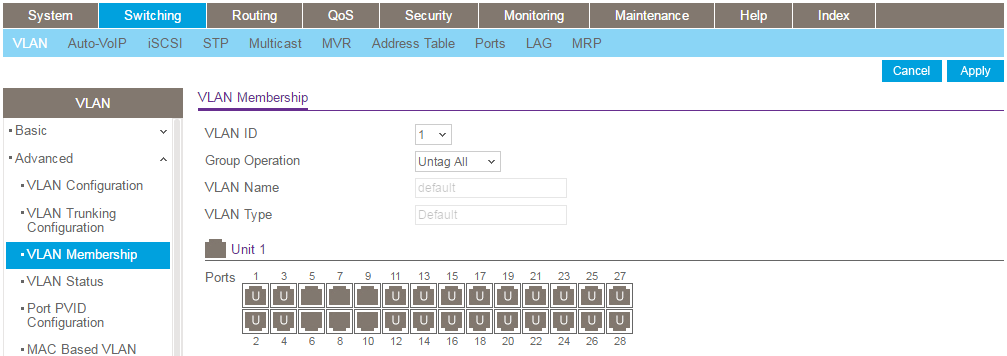
6. 적용을 클릭합니다.
태그가 지정되지 않은 포트에 대한 포트 PVID 설정을 구성하십시오.
1. 스위칭 - VLAN - 고급 - 포트 PVID 구성으로 이동하십시오.
2. 위에서 태그 없음으로 표시된 각 포트에 대해 해당 포트의 PVID를 지정된 VLAN의 VLAN ID로 설정합니다. 예를 들어, 위에서 포트 5, 6, 7, 8, 9 및 10을 VLAN 10의 태그 없는 멤버로 추가했습니다. 따라서 포트 5, 6, 7, 8, 9 및 10을 PVID를 10으로 설정한다. 편집할 각 포트를 선택한 후 PVID 필드에 필요한 VLAN ID를 입력하십시오. 완료되면 적용을 클릭합니다.

원문페이지 : https://kb.netgear.com/31026/How-to-configure-a-VLAN-on-a-NETGEAR-managed-switch
관련링크
- 이전글시놀로지 DSM 7.2에서 가상호스트 구성하기 참고 사이트 24.05.14
- 다음글윈도우 11 'KB5039302' 업데이트 설치 주의보.. PC 무한 재부팅 24.07.02
댓글목록
등록된 댓글이 없습니다.